如何在 Linux 上加入我們
已發表: 2022-05-03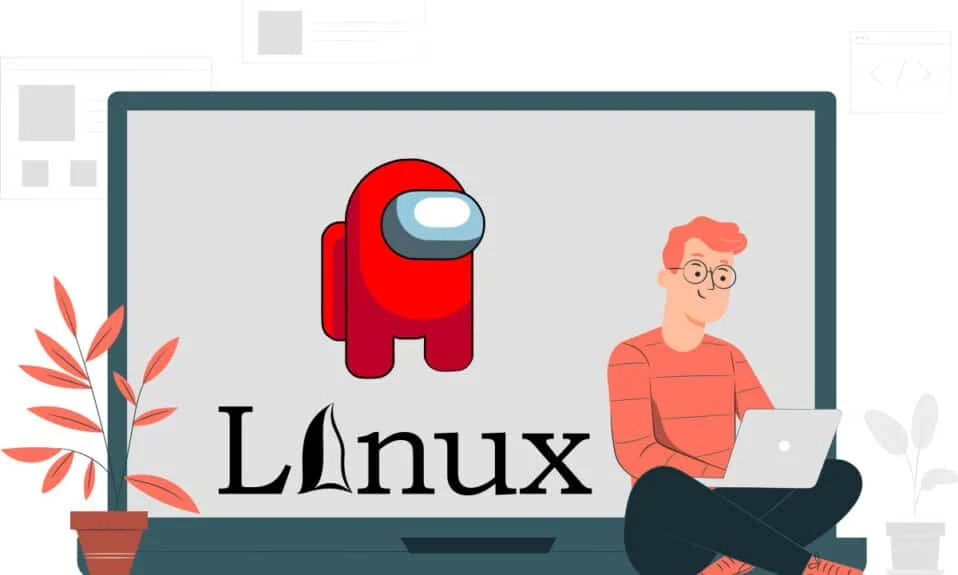
你也是,布魯圖斯,在現代……以朋友背叛為特徵的著名對話的對比聽起來像什麼? 如果 COVID 時期最流行的遊戲是基於這個對話呢? 這就是著名的“我們之中”遊戲,其中小隊的一名球員是冒名頂替者。 如果您希望在本機 Windows 以外的操作系統(例如 Linux)上下載遊戲,請不要害怕,本文將討論我們中間的 Linux 下載。 本文的各個部分將引導您進入 Linux 在我們中間的安裝過程。 簡而言之,本文基於在 Linux 上安裝我們當中所需的步驟。
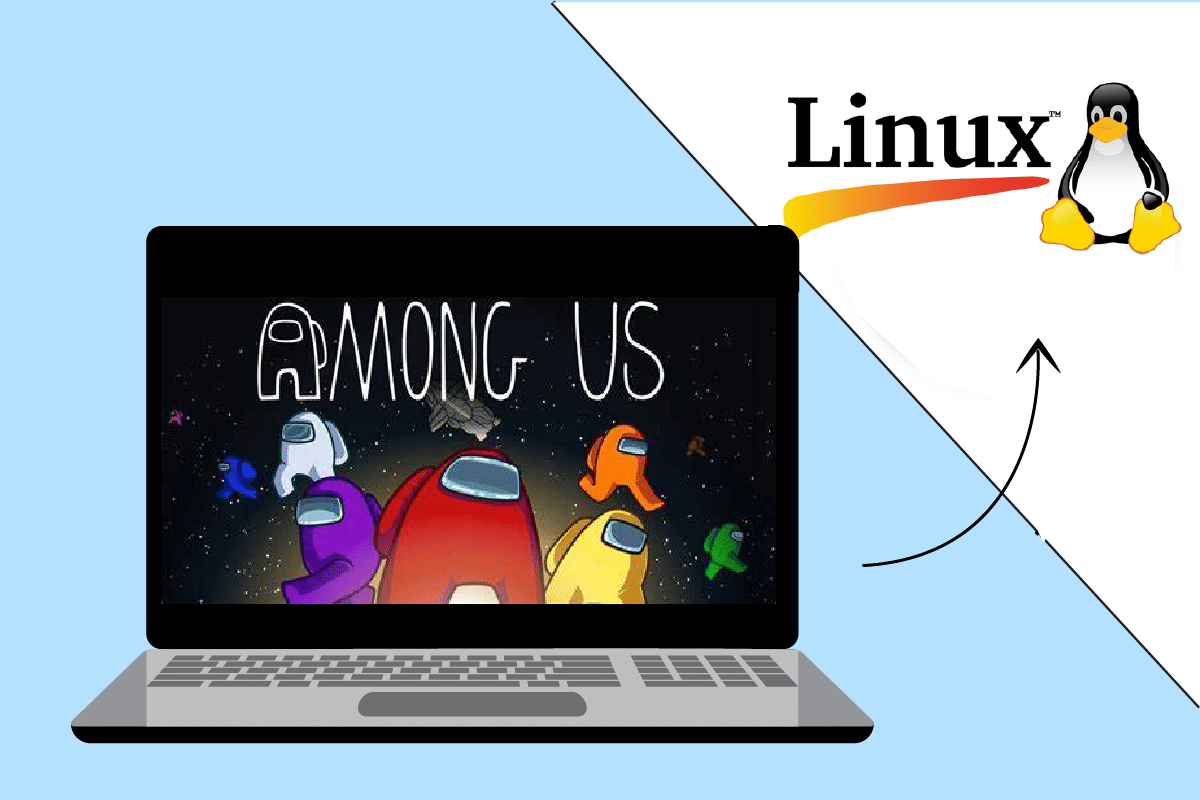
內容
- 如何在 Linux 上加入我們
- 第一步:安裝 Steam
- 選項 1:通過 Ubuntu 軟件商店
- 選項 2:通過 Linux 終端
- 第二步:啟用 Steam 播放設置
- 第三步:在 Steam 上安裝我們中間
如何在 Linux 上加入我們
如前所述,《我們之中》是一款遊戲,其中一名玩家是冒名頂替者。 其他玩家必須找到冒名頂替者並整體獲勝,否則將受到冒名頂替者的困擾。 顧名思義,冒名頂替者就在我們中間,在這種情況下,我們是指球隊中的球員。 下面列出了有關此遊戲的更多信息:
- 它由美國遊戲工作室Innersloth公司開發和發布。
- 該遊戲是一項付費服務,您可以立即在 Mac 和 Windows 上安裝它,因為它是 Windows 原生遊戲。
您可以在 Windows 或 Mac 上使用官方網站或 Play Store 輕鬆安裝遊戲《我們之中》,但要在 Linux PC 上安裝遊戲《我們之中》,則需要變通方法。 安裝遊戲的方法要求您先安裝 Steam 應用程序。 本節將討論在您的 Linux PC 上安裝 Steam 應用程序的方法。
第一步:安裝 Steam
首先,您需要在 Linux 操作系統上下載並安裝 Steam 應用程序。 下載和安裝 Steam 應用程序有兩種基本方法。 它們如下所示:
選項 1:通過 Ubuntu 軟件商店
這是在您的 PC 上下載和安裝 Steam 應用程序的最簡單方法。 您可以通過幾個簡單的步驟使用應用程序商店安裝 Steam 應用程序。 大多數 Linux 分銷商都提供應用程序商店,因此您可以輕鬆找到該應用程序。 要使用應用程序商店安裝 Steam 應用程序,請按照以下步驟操作。
1. 打開Ubuntu 軟件應用程序。
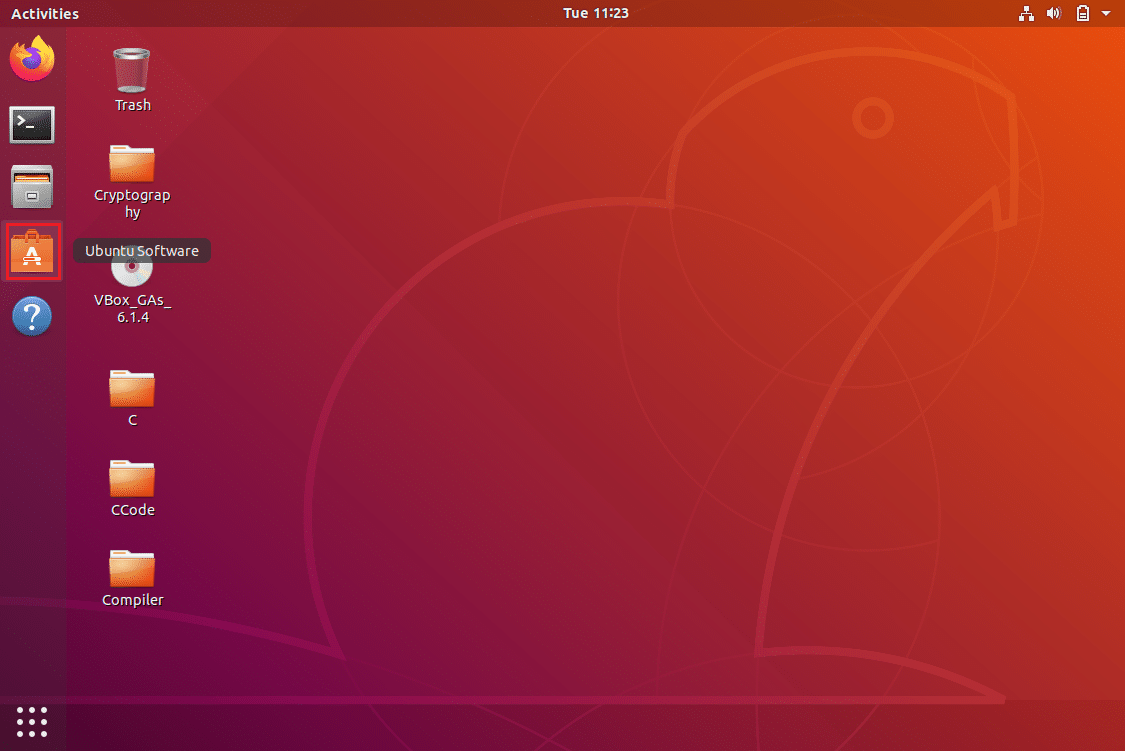
2. 在應用商店的搜索欄搜索Steam應用。
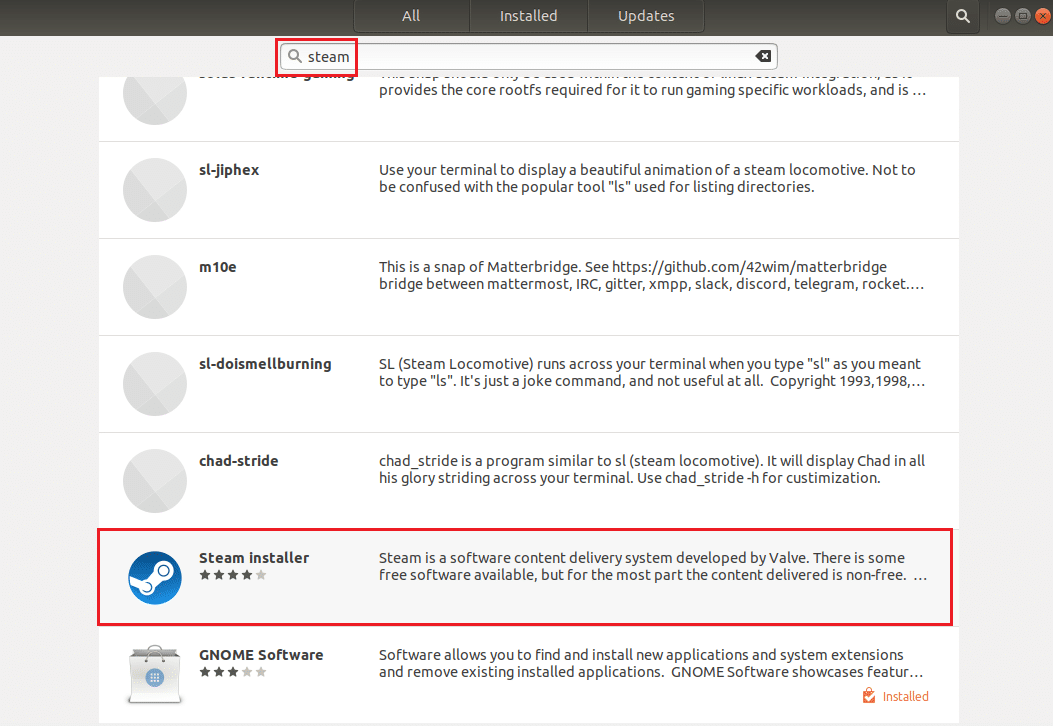
3. 單擊Steam安裝程序應用程序的安裝按鈕,在您的 Linux PC 上安裝該應用程序。
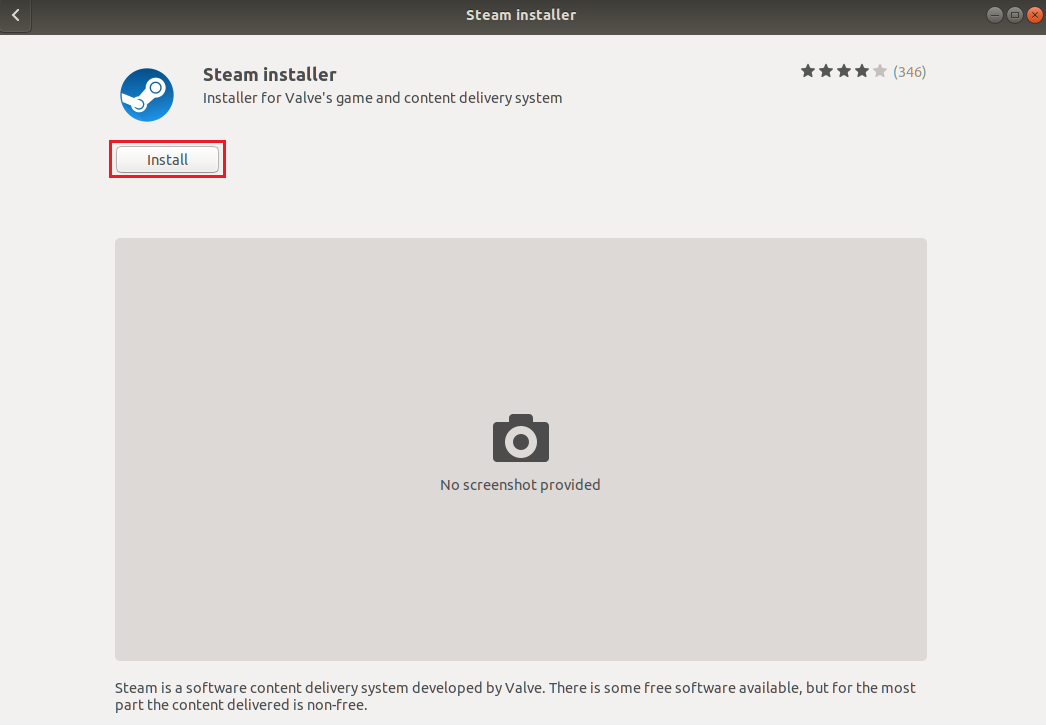
4. 您可以從“活動”選項卡中找到Steam應用程序。
另請閱讀:如何打開 Steam 控制台
選項 2:通過 Linux 終端
第二種選擇是使用基於 PC 上 Linux 分發器的命令來獲取 Steam 應用程序。 您可以使用 Linux PC 上終端中的 Linux 客戶端來執行此操作。
1. Ubuntu 或 Linux Mint 或 PopOS
為了在最流行的 Linux Distributor 上獲取 Steam 應用程序,本節將討論 Ubuntu。
1. 同時按下Ctrl + Alt + T 鍵打開 PC 上的Linux 終端。
2. 首先,您需要在終端中使用以下命令在您的 PC 上啟用 multiverse 存儲庫。
sudo add-apt-repository 多元宇宙
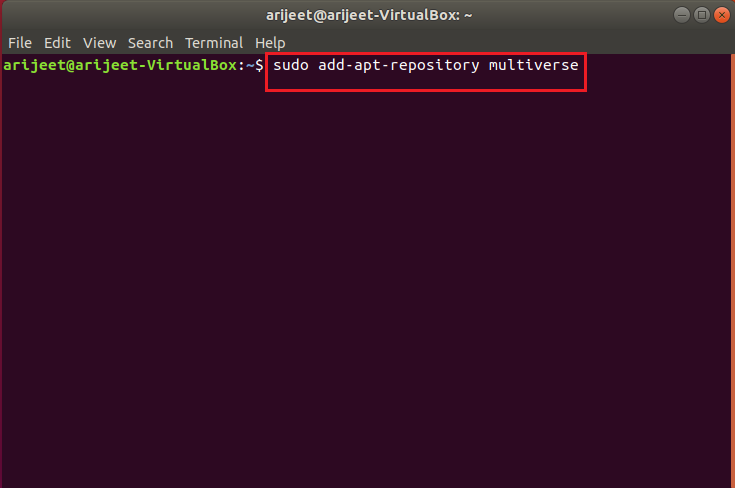
3. 在終端窗口中,運行以下命令在您的 PC 上安裝 Steam。
sudo apt install steam
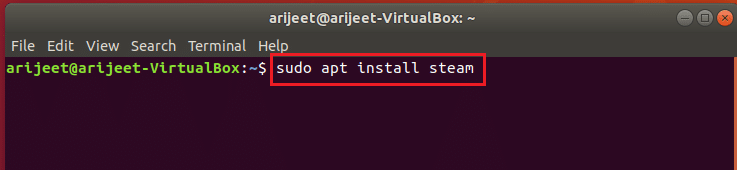
4. 在確認信息中,輸入Y以確認在您的 PC 上安裝 Steam 應用程序。
5. 要啟動 Steam 應用程序,請在終端窗口中鍵入steam ,然後按Enter鍵執行命令。

在您的 Linux PC 上完成必要的更新後,Steam 應用程序將啟動。
注意:上一節中提到的步驟適用於 Ubuntu,對於 Linux Mint 或 PopOS 等 Linux 發行商也類似。
2. Debian
如果您使用 Debian 作為 Linux 發行商,您需要按照本節中的步驟進行操作。
1. 同時按下Ctrl+Alt+T打開 PC 上的Linux 終端。
2. 在終端窗口中,輸入以下命令手動啟用非自由軟件倉庫並安裝 Steam deb 包。
wget https://steamcdn-a.akamaihd.net/client/installer/steam.deb
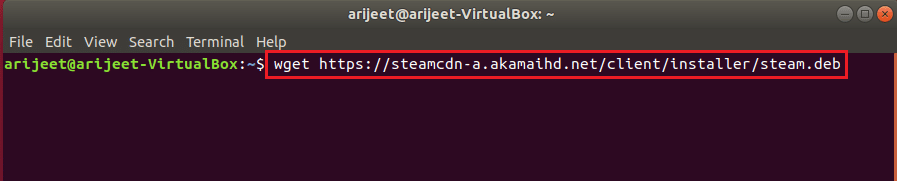
3. 要從此包安裝 Steam 應用程序,請在終端窗口中運行命令。
sudo dpkg -i steam.deb

4. 在確認信息中,輸入Y以確認在您的 PC 上安裝 Steam 應用程序。
5. 要啟動 Steam 應用程序,請在終端窗口中鍵入steam ,然後按Enter鍵執行命令。

在您的 Linux PC 上完成必要的更新後,Steam 應用程序將啟動。
另請閱讀: 2022 年 20 個最佳輕量級 Linux 發行版
3. Arch Linux 或 Manjaro
要在您的 Arch Linux PC 上安裝 Steam 應用程序,您需要從 Multilib 存儲庫中獲取該應用程序。 您可以通過在 Pacman 配置文件中啟用 Steam 軟件從 Multilib 軟件存儲庫獲取 Steam 應用程序。
1. 同時按下 Ctrl + Alt + T 鍵打開 PC 上的Linux 終端。
2. 在終端中輸入下面提到的命令,在 Pacman 配置文件中啟用 Steam 軟件。
sudo apt install steam
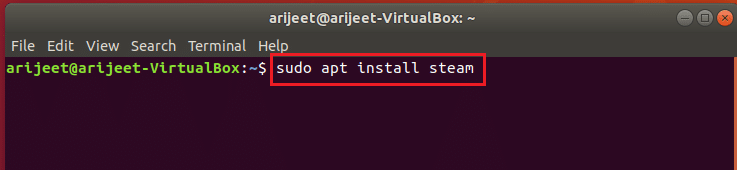
3. 在確認信息中,輸入Y以確認在您的 PC 上安裝 Steam 應用程序。
4. 要啟動 Steam 應用程序,請在終端窗口中輸入steam ,然後按Enter鍵執行命令。

在您的 Linux PC 上完成必要的更新後,Steam 應用程序將啟動。
注意:上一節中提到的步驟適用於 Arch Linux,對於像 Manjaro 這樣的 Linux 發行商也是類似的。

4. 扁平包裝
要在 Flatpak Linux PC 上下載和安裝 Steam 應用程序,您可以按照本節中提到的步驟進行操作。
1. 通過同時按下 Ctrl + Alt + T 鍵打開 PC 上的Linux 終端。
2. 作為第一步,使用下面給出的命令在您的 PC 上啟用Flatpak 運行時。
sudo apt install flatpak

3.接下來,使用以下命令啟用Flatpak遠程添加功能或Flathub應用商店:
flatpak 遠程添加 --if-not-exists flathub https://flathub.org/repo/flathub.flatpakrepo

4. 要在您的 PC 上安裝 Steam,請在終端中運行命令。
flatpak 安裝 flathub com.valvesoftware.Steam
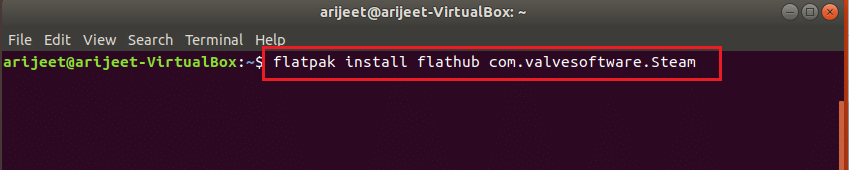
5. 在確認消息中,輸入Y以確認在您的 PC 上安裝 Steam 應用程序。
6. 要啟動 Steam 應用程序,請在終端窗口中鍵入steam ,然後按Enter鍵執行命令。
在您的 Linux PC 上完成必要的更新後,Steam 應用程序將啟動。
另請閱讀:適用於 Linux 的 14 大最佳顯卡
5. Fedora Linux 或 OpenSUSE
如果您使用的是 Fedora Linux PC,那麼在您的 PC 上下載和安裝 Steam 應用程序可能會有點乏味。 按照下面提到的步驟在您的 PC 上獲取該應用程序。
1. 同時按下Ctrl + Alt + T 鍵,在 PC 上打開Linux 終端。
2. 使用終端中的命令安裝第三方免費軟件。
sudo dnf install https://mirrors.rpmfusion.org/nonfree/fedora/rpmfusion-nonfree-release-(rpm -E %fedora).noarch.rpm

3. 要在您的Fedora Linux PC 上安裝Steam應用程序,請運行以下命令:
須藤 dnf 安裝蒸汽

4. 在確認信息中,輸入Y以確認在您的 PC 上安裝 Steam 應用程序。
5. 要啟動 Steam 應用程序,請在終端窗口中鍵入steam ,然後按Enter鍵執行命令。
在您的 Linux PC 上完成必要的更新後,Steam 應用程序將啟動。
注意:上一節中提到的步驟適用於 Fedora Linux,對於 OpenSUSE 等 Linux 發行商也類似。
另請閱讀:修復 Steam 內容文件鎖定錯誤
第二步:啟用 Steam 播放設置
要在 Steam 上下載和安裝“我們之中”,您需要在 Steam 應用上啟用一項重要功能。 Steam Play 功能可讓您輕鬆安裝遊戲。
1. 同時按下Ctrl+Alt+T 鍵打開終端窗口。
2. 在終端中,輸入steam並按Enter鍵在您的 PC 上啟動應用程序。
3. Steam應用程序將在檢查您的 PC 上的更新後啟動。
注意:您還可以在“開始”菜單中檢查該應用程序,然後雙擊它以啟動該應用程序。
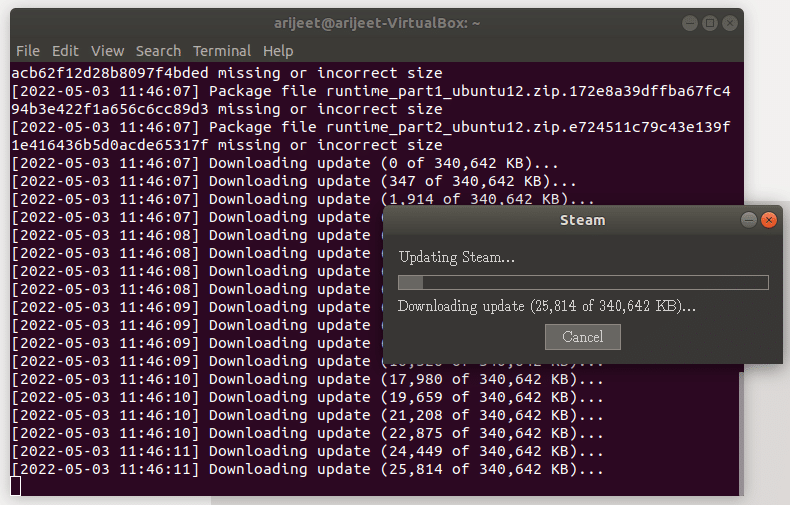
4. 創建一個新帳戶或使用您在Steam應用程序上的現有憑據登錄。
5. 在 Steam 應用上,點擊應用左上角的Steam標籤。
6. 在顯示的菜單中選擇設置選項以啟動設置窗口。
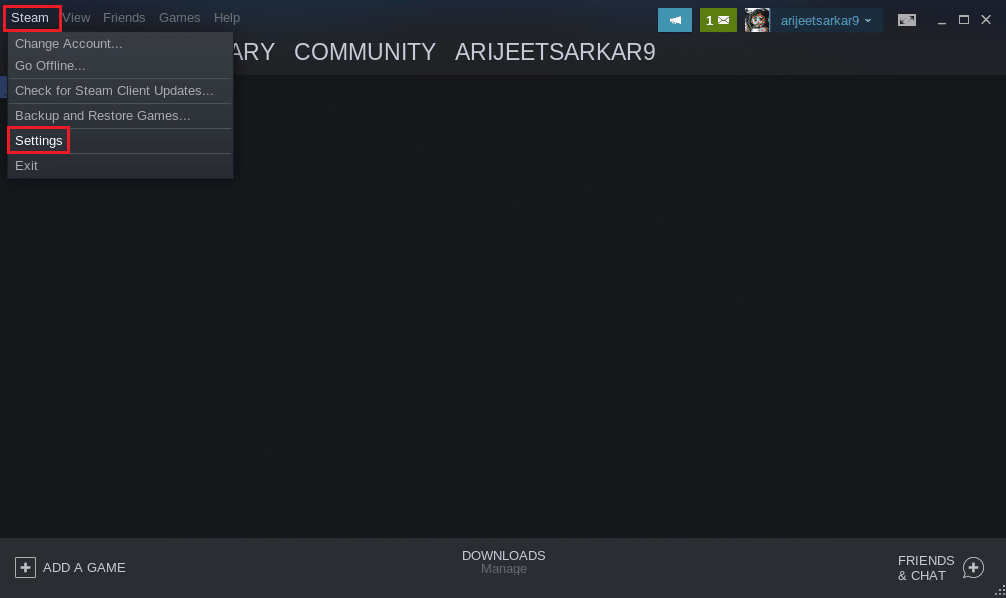
7. 單擊設置窗口左側窗格中的Steam Play選項卡,然後選中為支持的標題啟用 steam Play選項。
8. 此外,在“高級”部分選中“為所有其他遊戲啟用 Steam Play”選項,然後單擊“確定”按鈕保存更改。
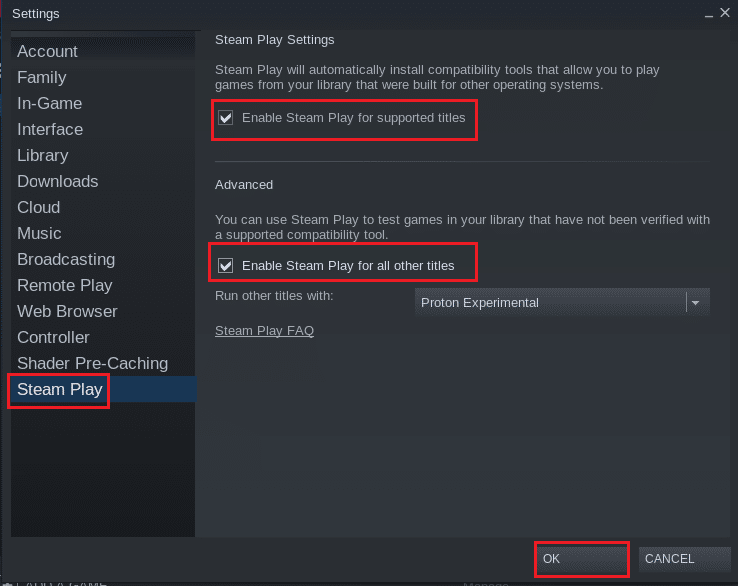
另請閱讀:如何備份 Steam 遊戲
第三步:在 Steam 上安裝我們中間
現在您已經安裝了 Steam 應用程序並在應用程序上啟用了 Steam Play 功能,您可以通過幾個簡單的步驟在 Linux PC 上下載和安裝我們當中。
1. 啟動Steam應用程序。
2. 點擊 Steam 應用左上角的STORE選項卡。
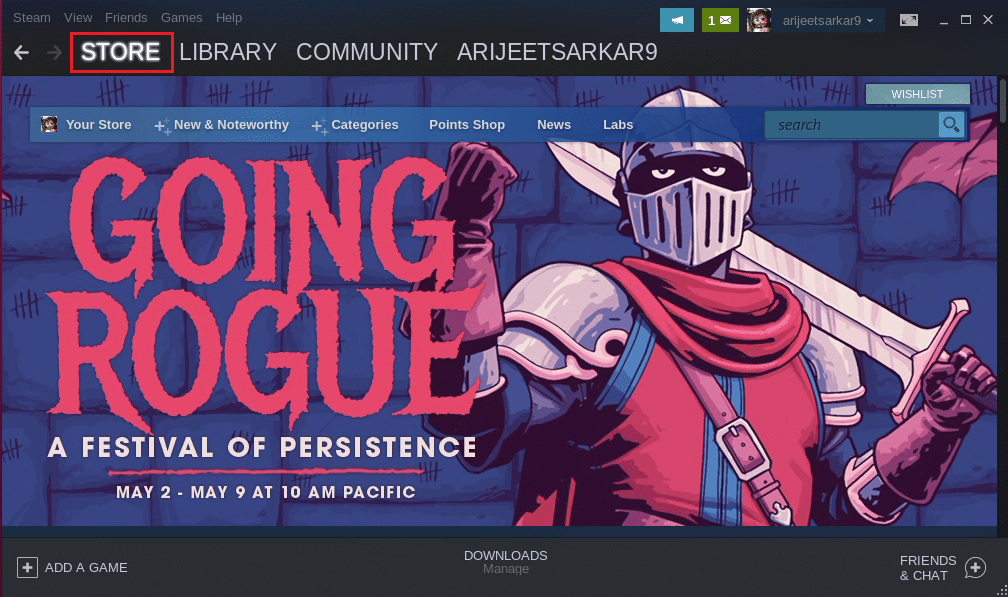
3. 從搜索欄中搜索我們之中。
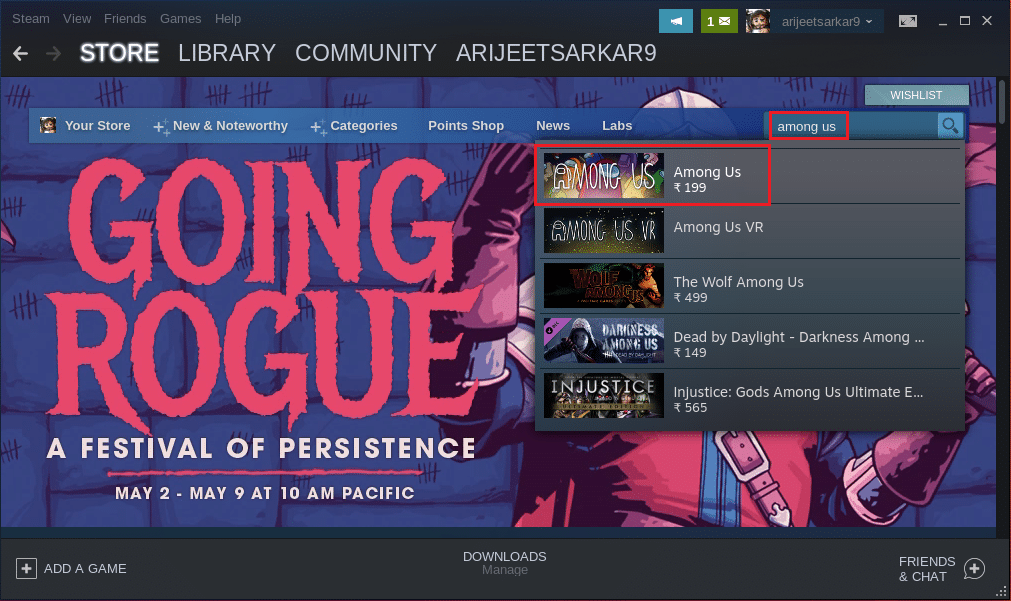
4. 單擊“在我們中間購買”旁邊的“加入購物車”按鈕購買遊戲。
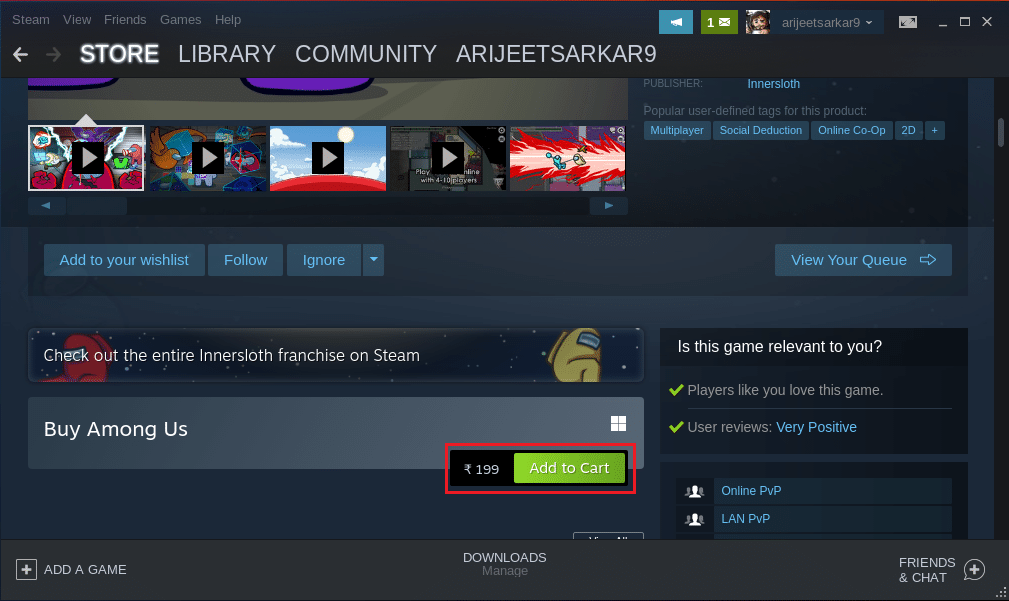
5. 然後,單擊為自己購買選項。
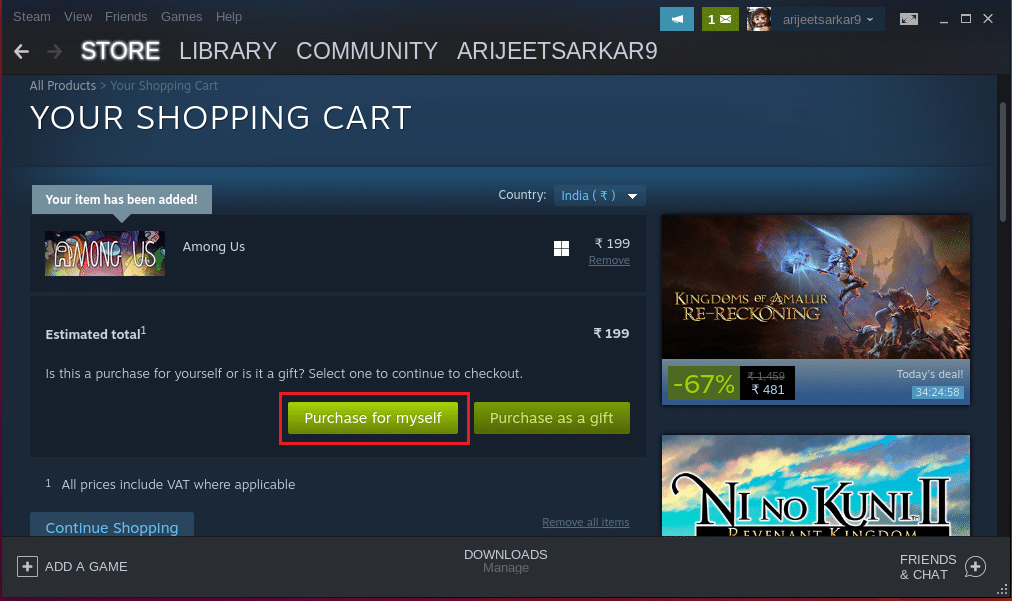
6. 在付款方式部分選擇一種付款方式,然後單擊繼續按鈕以完成應用程序的付款。
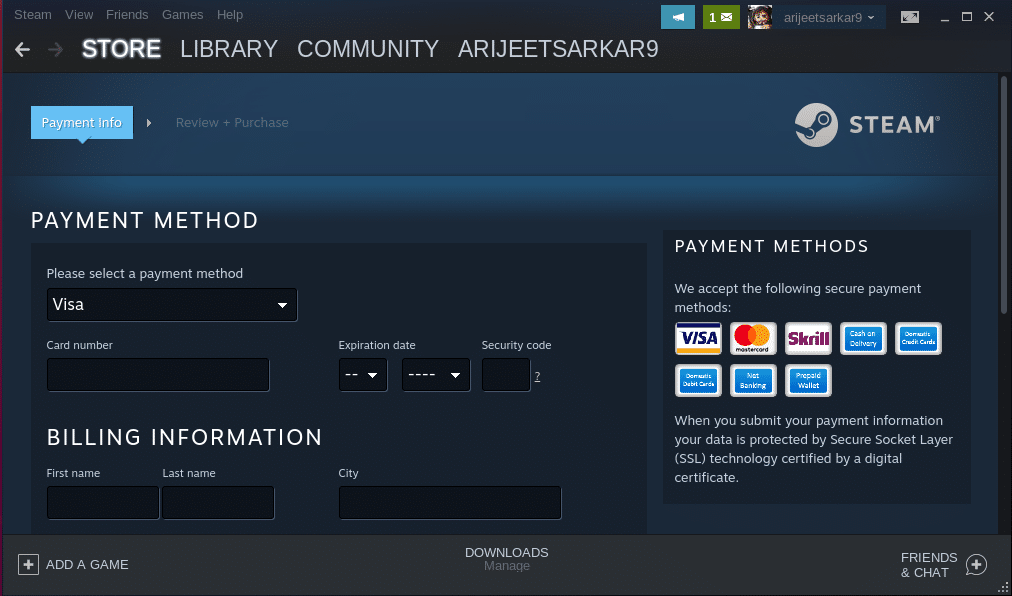
7. 導航到 Steam 應用程序中的LIBRARY選項卡,右鍵單擊 GAMES 部分的“我們之中”選項卡,然後在菜單中選擇選項Properties...。
8. 在“我們之間的屬性”窗口的左窗格中選擇“常規”選項卡,在“啟動選項”部分中鍵入以下命令,然後單擊“確定”按鈕以保存更改。
PROTON_NO_ESYNC=1 PROTON_USE_WINED3D=1 %command%
9. 導航到 Steam 應用程序中的LIBRARY選項卡,然後在 GAMES 部分選擇“我們之中”選項卡。
10. 單擊應用程序上的安裝按鈕,在您的 PC 上安裝我們當中的遊戲。
11.遊戲安裝完成後,點擊遊戲上的PLAY按鈕,即可在Linux PC上玩遊戲。
推薦的:
- 修復谷歌瀏覽器經常訪問的網站丟失
- 修復在 Windows 11 中無法連接到 EA 服務器
- 修復 Steam 遠程播放在 Windows 10 中不起作用
- 15 個適用於 Mac 和 Linux 的最佳 IRC 客戶端
本文介紹了在 Linux PC 上下載和安裝“我們當中”的方法。 文章中回答了諸如“我們之中的 Linux 下載”或“我們之中的 Linux”之類的術語的方法。 請讓我們知道您的建議,並在評論部分發表您的疑問。
